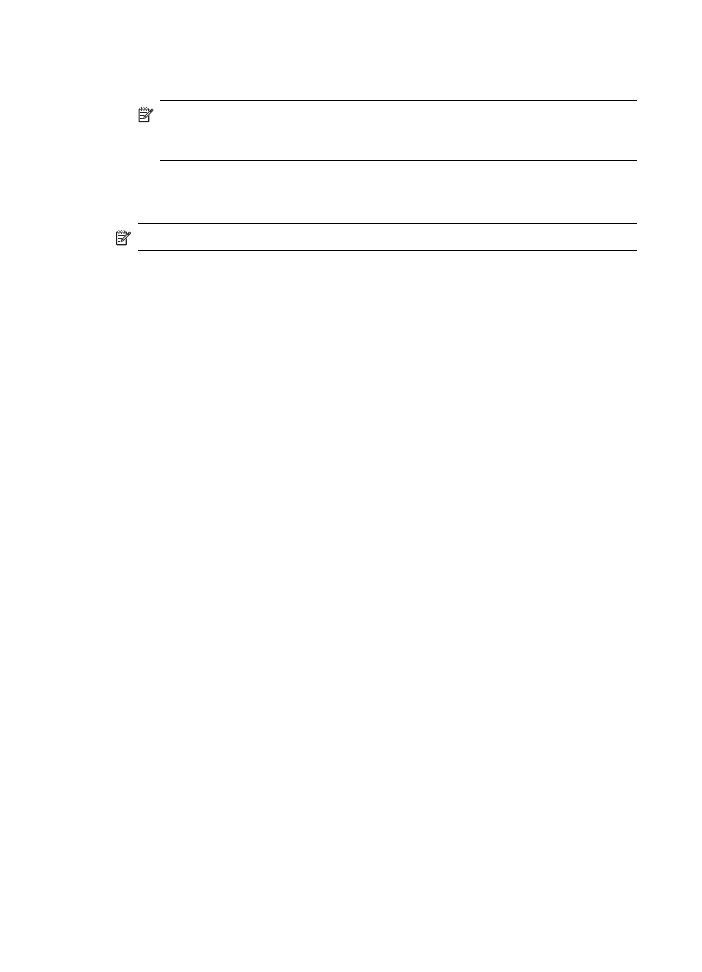
Pentru a seta dispozitivul într-o reţea wireless (Mac OS)
1. Configuraţi hardware-ul dispozitivului (consultaţi ghidul cu noţiuni de bază pentru
conexiuni wireless).
2. Asiguraţi-vă că, în computer este instalată o placă AirPort.
3. Închideţi orice aplicaţie care rulează pe computer.
4. Deschideţi AirPort Setup Assistant (Asistent pentru setare AirPort) din folderul
Utilities (Aplicaţii:Utilitare). Consultaţi documentaţia AirPort pentru detalii
referitoare la setarea în reţele wireless.
5. Pentru reţele ad-hoc, faceţi clic pe pictograma AirPort din bara de meniu şi
selectaţi "hpsetup" în cadrul Computer to Computer Networks (Reţele
computer la computer). Pentru reţele wireless, faceţi clic pe pictograma AirPort,
apoi faceţi clic pe Other (Altele) pentru a intra în reţea.
6. Introduceţi CD-ul Starter (de instalare) în unitatea de CD-ROM. Meniul CD
porneşte automat. Dacă meniul CD nu porneşte automat, faceţi dublu-clic pe
pictograma setup de pe CD-ul de instalare.
7. În meniul CD, faceţi clic pe Install Software (Instalare programe) şi urmaţi
instrucţiunile afişate pe ecran.
8. În ecranul Connection Type (Tip conexiune), selectaţi opţiunea reţea wireless,
apoi faceţi clic pe Done (Efectuat).
9. Urmaţi instrucţiunile de pe ecran pentru a instala driverul imprimantei.